Falls Sie sich wunderten, wieso außerhalb von Meetings Cisco Webex das Mikrofon Ihres Computers aktiviert – es handelt sich um das Feature „Suche nach Videosystemen“.
Wir zeigen Ihnen, wie Sie es abschalten können.
Genaugenommen ist es der Dienst Cisco Webex Meetings App Service, der auch nach Beenden der Webex Meetings Desktop App weiter im Hintergrund läuft. Wofür dieser Service permanent laufen muss, ist unklar – zumindest kann man aber die Funktion abstellen, dass in regelmäßigen Abständen das Mikrofon kurz angeschaltet wird.
Da eher selten SIP-Videosysteme in den Nähe zu finden sein werden, wird diese Funktion vermutlich nicht benötigt.
Die Schritt-für-Schritt-Anleitung
Die Anleitung basiert auf Cisco Webex Meetings Version 40.12.4.7 für Windows 10.
- Starten Sie Cisco Webex Meetings
- Öffnen Sie die Einstellungen, indem Sie auf das Zahnrad oben rechts klicken.
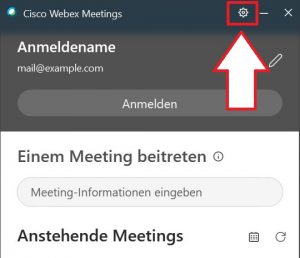
- Wählen Sie den Punkt Videosysteme aus und deaktieren Sie die beiden Checkboxen. Bestätigen Sie mit Übernehmen.
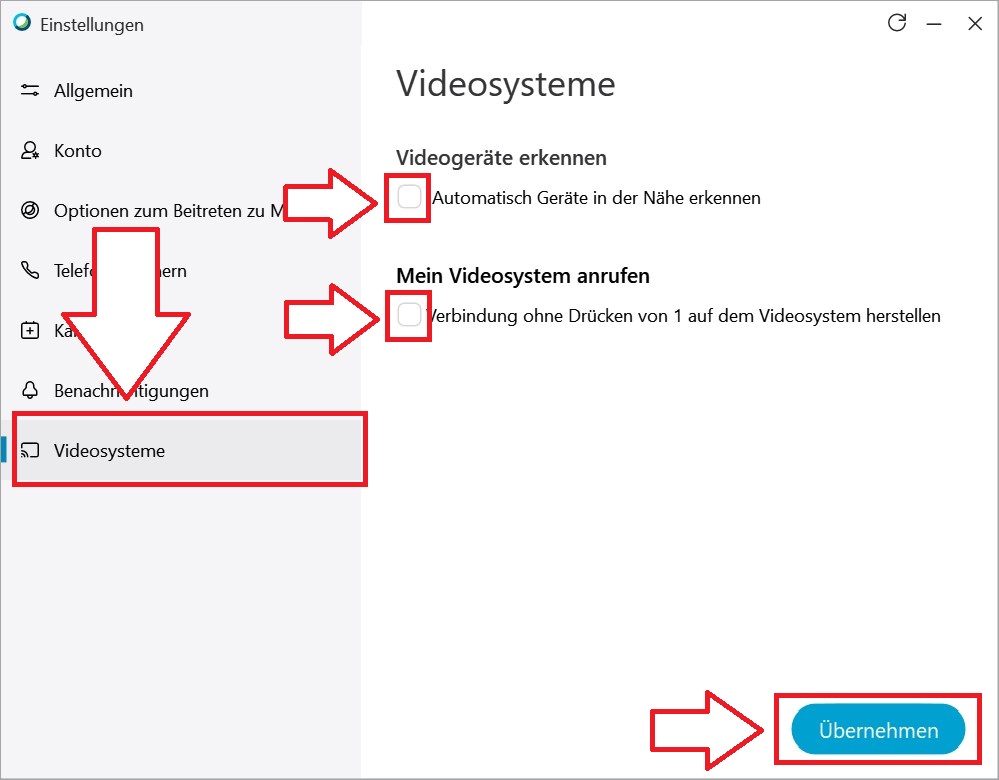
- Beenden Sie die Einstellungen durch Klicken auf das X oben rechts.
- Fertig
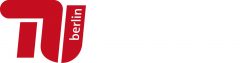
Kurzes Update zur neuen Oberfläche von WebEx. Hier findet man die Optionen nämlich unter einem leicht anderen Reiter.
1. Oben links auf das Profil klicken
2. „Einstellungen“ öffnen
3. „Geräte“ auswählen
4. „Erweiterte Einstellungen“ anklicken
5. Dort die beiden leicht umbenannten Optionen deaktivieren.
Das hat bei mir zumindest das Mikrofon deaktiviert.
Hallo Vincent,
vielen Dank für dein Update!
Der Beitrag und die damals genutzte Webex-Version sind schon älter, insofern wurde die Oberfläche seitdem geändert